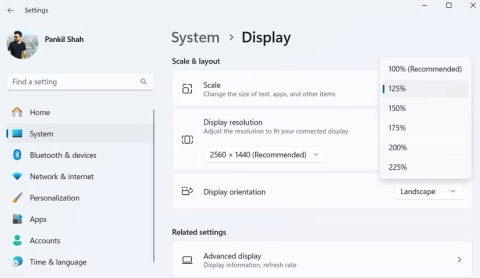Bu gizli puan, Windows bilgisayarınızın ne kadar iyi çalıştığını gösterir

Windows bilgisayarınızın ne kadar iyi performans gösterdiğini merak ediyorsanız, Windows Deneyimi Dizini'ni (WEI) çalıştırın.
Yeni bir bilgisayar satın alırken doğru işletim sistemini seçmek çok önemlidir çünkü makinede ne yapıp ne yapamayacağınızı büyük ölçüde işletim sistemi belirler. Bunlar Windows bilgisayarların yapabildiği ancak Mac'lerin yapamadığı şeylerdir ve fark yaratırlar.
1. İdeal oyun deneyimi

Mac ve Windows bilgisayarlar arasındaki farklara baktığınızda ilk göze çarpan şey oyun oluyor. Windows 11'in Steam'deki en popüler işletim sistemi olmasının haklı nedenleri var.
Bu, Mac'lerde oyun oynanamayacağı anlamına gelmiyor; ancak Windows'ta mevcut olan oyunların çokluğu, en azından yazılım tarafında uyumluluk konusunda endişelenmenize gerek kalmayacağı anlamına geliyor. Bu, genel deneyimi geliştiren oyunla ilgili programlar ve yardımcı programlar için de geçerlidir.
Konsola özel olmayan oyunların neredeyse tamamı Windows'u destekliyor, dolayısıyla oyunları gündelik olarak oynamayı planlıyorsanız bile Windows yine de varsayılan tercih olmalı; tabii oynadığınız oyunlar konusunda çok spesifik değilseniz ve bu oyunlar macOS'u desteklemiyorsa.
Mac'te birkaç sıradan veya bağımsız oyun oynayabilseniz de, daha ciddi oyunlar her zaman Windows'a yönelecektir. FPS oyunları, AAA oyunları, spor oyunları, yarış simülasyonları veya VR oyunları olsun, oyun oynamak için Windows ideal seçimdir.
2. Çok daha fazla özelleştirme seçeneği
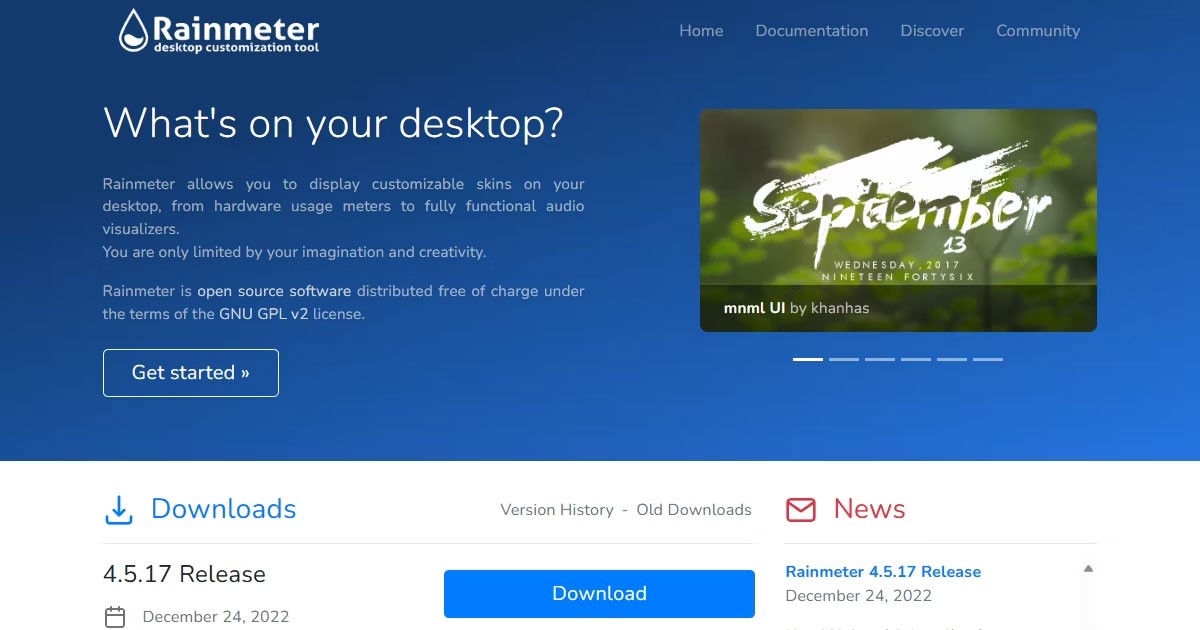
Windows, macOS'a göre çok daha iyi özelleştirme seçenekleri sunuyor. Windows, masaüstü duvar kağıdınızı ve kilit ekranınızı değiştirmenin yanı sıra imlecinizden, bir olay tetiklendiğinde bilgisayarınızın çıkardığı sese kadar her şeyi değiştirmenize olanak tanır.
Hatta vurgu rengini ayarlayabilir ve görev çubuğu davranışını tercihlerinize uyacak şekilde yapılandırabilirsiniz. Windows 11, özellikle görev çubuğu konusunda Windows 10'a kıyasla bazı kontrolleri elinden almış olsa da, bilgisayarınıza kişisel bir dokunuş katmak istiyorsanız macOS'tan hâlâ çok daha üstün.
Masaüstünüze daha özgün dokunuşlar eklemek istiyorsanız Windows, Rainmeter ve XWidget gibi bir dizi üçüncü taraf programı da destekler. Bilgisayarınızın nasıl göründüğü ve sizinle nasıl etkileşime girdiği konusunda daha fazla kontrol sahibi olmanızı sağlamak için masaüstünüze kullanışlı küçük araçlar ve widget'lar ekleyebilirler.
3. Daha iyi üçüncü taraf yazılım desteği
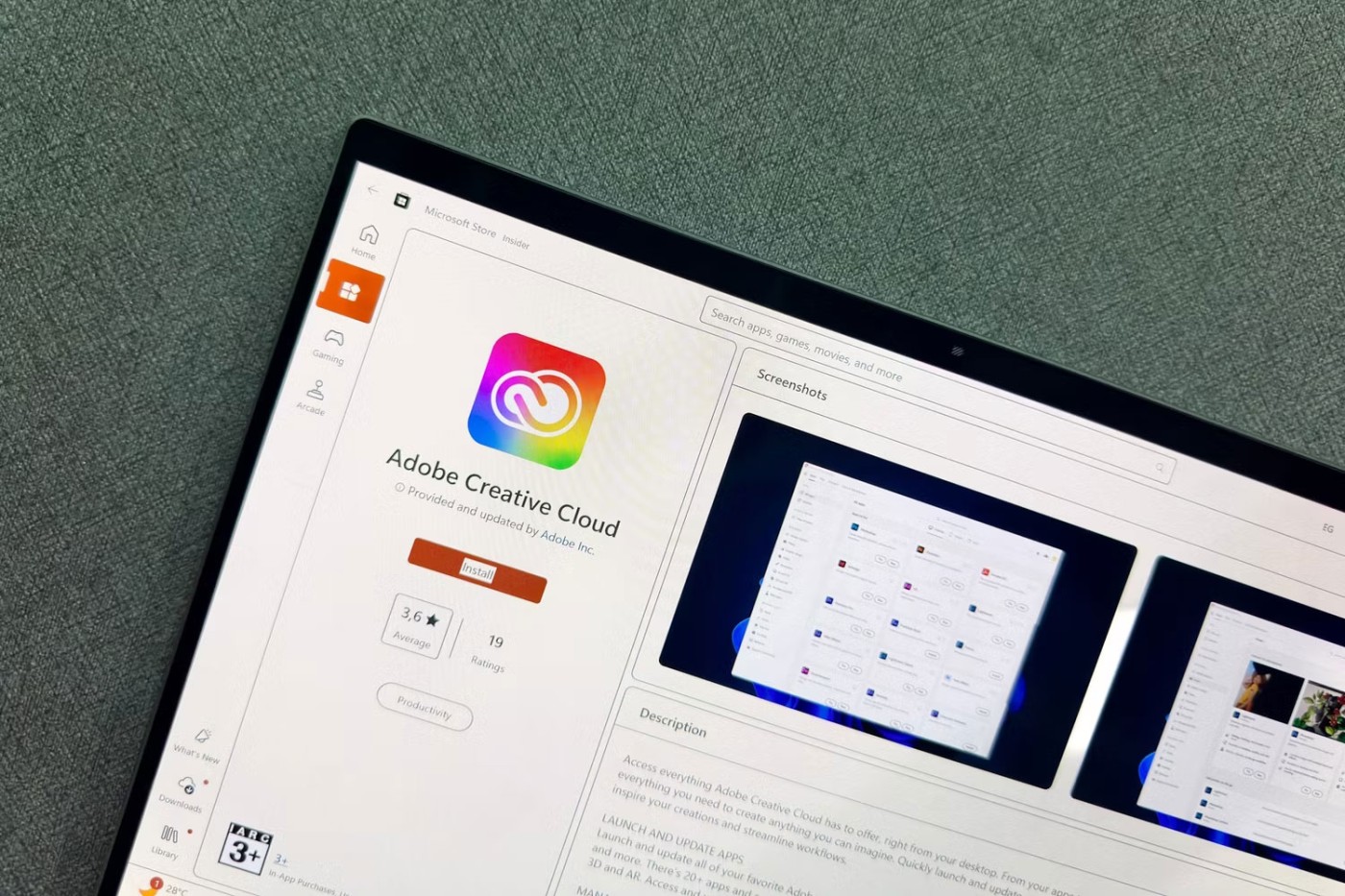
Üçüncü parti programlardan bahsetmişken, Windows'ta üçüncü parti yazılım desteğinin neredeyse kesinlikle daha iyi olacağını söyleyebiliriz. Dünyanın en popüler işletim sistemi olduğundan, PC'ler için masaüstü uygulamaları geliştiren çoğu geliştirici bunları Windows'a taşıyor.
Tekrar ediyorum, bu macOS'un tescilli bir yazılımı olmadığı anlamına gelmiyor, ancak Windows'un hazır bir alternatifi olma ihtimali yüksek. Çoğu büyük geliştirici yazılımlarının hem Windows hem de macOS sürümlerini sunuyor, ancak Windows daha avantajlı. Bunlara Rainmeter gibi masaüstü özelleştirme araçlarından HWiNFO gibi tanılama araçlarına kadar her şey dahildir.
Eğer birçok farklı programı kullanmak zorunda olduğunuz bir ortamda çalışıyorsanız Windows sizin için daha iyi bir tercih olacaktır. macOS için de alternatifler bulabilirsiniz ancak onları bulmak daha zor olacaktır.
4. Donanım yükseltilebilirliği

Mac'ler genellikle yükseltilebilirlik açısından çok düşüktür. Windows'ta ise masaüstü veya dizüstü bilgisayarınız olsun, yükseltme işlemi genellikle tek tek bileşenleri değiştirmek kadar basittir.
Söz konusu dizüstü bilgisayarlar olduğunda bu fark daha da belirginleşiyor. Bir MacBook satın aldığınızda yapılandırma, satın alırken seçtiğiniz donanımla sabitlenir. Daha sonra bellek, ağ kartları vb. gibi şeyleri değiştirmeye veya onarmaya izin veren bir yükseltme seçeneği bulunmuyor.
Windows dizüstü bilgisayarlarda en azından belleği yükseltebilirsiniz. İnce ve hafif Windows dizüstü bilgisayarlarda genellikle daha kompakt bir tasarım veya daha iyi performans için RAM anakarta lehimlenir, ancak bundan ibarettir.
5. Daha iyi dosya yönetimi
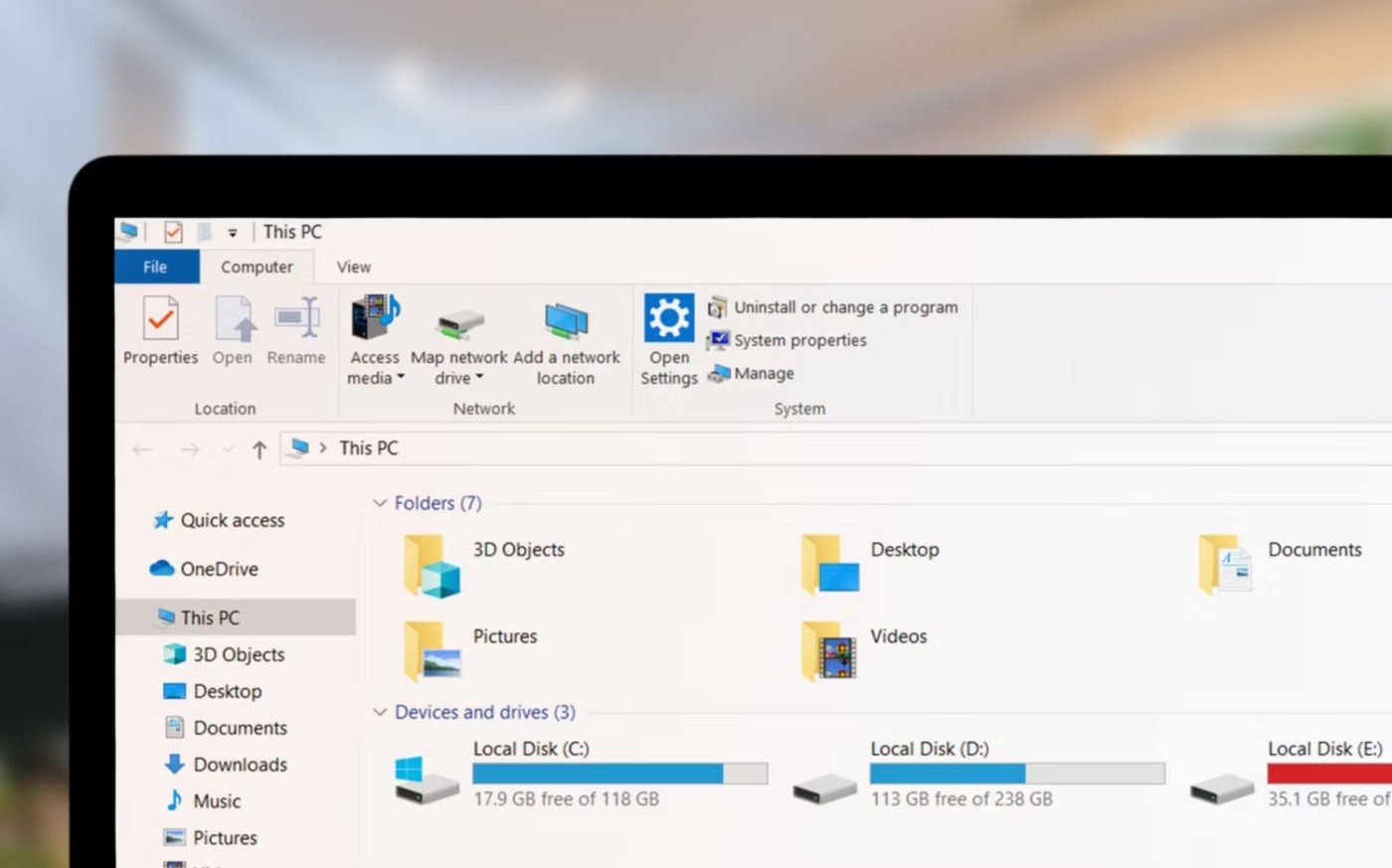
Finder ve Dosya Gezgini, macOS ve Windows'taki varsayılan dosya yöneticileridir. Her ikisi de kullanıcıların yaygın dosya yönetimi görevlerini iyi bir şekilde gerçekleştirmesine yardımcı olsa da Microsoft seçeneği daha iyisini sunuyor.
Finder, Dosya Gezgini'nden daha minimalist bir tasarıma sahip, ancak bu mutlaka iyi bir şey değil. Dosya Gezgini'nde gezinmek çok daha kolaydır, içerik menüsü daha fazla kontrol sunar ve bilgisayarınızda ne kadar depolama alanı olduğunu görmek için üç kez tıklamanıza gerek kalmaz.
Daha detaylı bilgi edinmek isterseniz Quantrimang.com daha önce Finder ile File Explorer'ı karşılaştırmıştı . Genel olarak, bilgisayar konusunda yeniyseniz veya daha önce hiç Mac kullanmadıysanız, dosyalarınızı Windows'ta yönetmek daha kolaydır. Eğer ileri düzey bir kullanıcıysanız ve komut satırı yorumlayıcısına başvurmadan dosyalarınız üzerinde daha fazla kontrole sahip olmak istiyorsanız, File Explorer sizi hayal kırıklığına uğratmayacaktır.
Tekrar ediyorum, bu Finder'ın iyi olmadığı anlamına gelmiyor ve kesinlikle bazı şeyleri File Explorer'dan daha iyi yapıyor. Ancak temel dosya yönetimine gelince, Dosya Gezgini'nin kullanımı oldukça kolaydır.
6. Daha iyi harici sabit disk uyumluluğu

Şimdiye kadar bazı farklılıklar olabilir, ancak Windows'un harici sabit disk uyumluluğu macOS'tan daha iyidir. Harici bir USB, hafıza kartı veya başka bir depolama sürücüsü taktığınızda, sürücü bozuk olsa bile her zaman görünür.
Deneyimime göre macOS neyi algıladığı konusunda oldukça seçici. Mac'inizle harici sabit diskleri kullanamayacağınız noktaya kadar sorunlara yol açmaz, ancak sık sık tek kullanımlık önyükleme sürücüleri oluşturan (ve bunun için ucuz USB'ler kullanan) biriyseniz, macOS'un bunları tutarlı bir şekilde algılamasını veya bunlara yazmasını sağlamakta sorun yaşarsınız.
Bunun başlıca nedeni, hem Windows hem de macOS'un farklı dosya sistemleri kullanması ve çoğu harici sabit sürücünün, kutudan çıktığı haliyle Windows bilgisayarlarla çalışacak şekilde tasarlanmış olmasıdır. Windows NTFS (Yeni Teknoloji Dosya Sistemi) kullanır ve macOS HFS+ veya APFS (Apple Dosya Sistemi) kullanır; Tahmin edebileceğiniz gibi birbirleriyle pek iyi iletişim kurmuyorlar.
Bu, Mac'inizle harici bir sabit disk kullanamayacağınız anlamına gelmiyor; ancak sürücüyü uygun dosya sistemine biçimlendirme gibi ekstra bir adım atmanız gerekiyor.
7. Daha ucuz onarım ve bakım

Windows bilgisayarların onarımı ve bakımı Mac bilgisayarlara göre çok daha ucuzdur. Windows bilgisayarlar genellikle farklı bileşenlerin bir araya gelmesiyle oluşur, bu da arızalandığında veya bozulduğunda bileşenleri kolayca değiştirebileceğiniz anlamına gelir. Tek yapmanız gereken yeni parçanın anakartınızla uyumlu olduğundan emin olmak.
Öte yandan Mac'ler tasarımları gereği daha entegredir; yani bir sorun yaşarsanız onarım için Apple'a götürmeniz gerekebilir ve fatura çok yüksek olabilir. Fan ve havalandırma deliklerini temizlemek gibi basit bakımları yapmak bile zahmetli olabilir.
Hem Windows'un hem de macOS'un kendine göre avantajları ve dezavantajları var; Bilgisayarınızdan beklentilerinize bağlı olarak birini diğerine tercih edebilirsiniz. Bu, bir işletim sisteminin diğerinden daha aşağı olduğu anlamına gelmez. Bunlar, farklı insanlara hitap eden ve diğerinin yapmadığı şeyleri yapan iki çok farklı yazılım parçasıdır.
Windows bilgisayarınızın ne kadar iyi performans gösterdiğini merak ediyorsanız, Windows Deneyimi Dizini'ni (WEI) çalıştırın.
Windows bilgisayarların üstlenmesi gereken iş miktarı göz önüne alındığında, sorunsuz çalışabilmeleri için bakıma ihtiyaç duyarlar. Düzenli bakım yapılmadığında performans düşebilir, güvenlik riske girebilir ve donanım sorunları fark edilmeyebilir.
Zamanla birçok kişi Windows bilgisayarlarını uzun süreler boyunca daha rahat kullanabilmek için onları optimize etmenin yollarını keşfetti.
Windows 11'de can sıkıcı "Sürücü Güç Durumu Hatası" mavi ekran hatasıyla mı boğuşuyorsunuz? Bu BSOD hatasını hızlıca çözmek ve bilgisayarınızın tekrar sorunsuz çalışmasını sağlamak için kanıtlanmış, adım adım çözümleri keşfedin. En yeni sorun giderme ipuçlarıyla güncellendi.
Windows 11 DirectX 12 Desteklenmiyor hatasıyla mı karşılaşıyorsunuz? Oyunlarınızın ve uygulamalarınızın tekrar sorunsuz çalışması için kanıtlanmış, adım adım çözümleri keşfedin. Teknik uzmanlığa gerek yok!
Windows 11'de uyku ve hazırda bekletme modları arasındaki çakışmalarla mı mücadele ediyorsunuz? Güç yönetimi sorunlarını çözmek, pil ömrünü optimize etmek ve sorunsuz performans sağlamak için kanıtlanmış çözümleri keşfedin. Sorunsuz bilgisayar kullanımı için adım adım kılavuz.
Windows 11'de Steam güncellemesinin "çıkarma" aşamasında takılı kalmasıyla mı mücadele ediyorsunuz? Oyunlarınızın tekrar sorunsuz çalışmasını sağlayacak kanıtlanmış çözümleri keşfedin. Hızlı çözüm için ipuçlarıyla adım adım kılavuz.
Windows 11 Güncelleme Kataloğu Hatasıyla mı mücadele ediyorsunuz? Güncellemelerinizin sorunsuz bir şekilde tekrar çalışmasını sağlamak için kanıtlanmış, adım adım çözümleri keşfedin. Hayal kırıklıklarına veda edin ve kusursuz bir bilgisayar deneyimine merhaba deyin!
Windows 11 Web Kamerası Gizlilik Perdesi hatasıyla mı karşılaşıyorsunuz? Kameranıza hızlı ve güvenli bir şekilde erişiminizi geri yüklemek için kanıtlanmış çözümleri keşfedin. Sorunsuz sorun giderme için adım adım kılavuz.
Windows 11 Face ID kamera IR hatasıyla mı karşılaşıyorsunuz? Yüz tanıma özelliğinizi geri yüklemek ve sorunsuz oturum açma işlemlerine geri dönmek için kanıtlanmış sorun giderme adımlarını keşfedin. Hızlı çözümler ve uzman ipuçları içeride.
Windows 11 sistem seslerinin kaybolmasıyla mı mücadele ediyorsunuz? Bildirim seslerinizi ve hata bip seslerinizi zahmetsizce geri yüklemek için kanıtlanmış çözümleri keşfedin. Sorunsuz ses kurtarma için adım adım kılavuz.
Windows 11'de yüksek Pagefile.sys kullanımıyla mı mücadele ediyorsunuz? Sanal belleğinizi sorun giderme ve optimize etme, RAM'i geri kazanma ve verilerinizi kaybetmeden bilgisayarınızı hızlandırma konusunda kanıtlanmış çözümleri keşfedin. Hem yeni başlayanlar hem de profesyoneller için adım adım kılavuz.
Windows 11 Başlangıç Menüsü Önerilenler bölümüyle ilgili sorun mu yaşıyorsunuz? Aksaklıkları, eksik uygulamaları ve performans sorunlarını gidermek için kanıtlanmış sorun giderme adımlarını keşfedin. Başlangıç Menünüzü hızlı bir şekilde sorunsuz çalışır hale getirin.
Çoklu GPU kurulumlarında Windows 11'de şeffaflık sorunlarıyla mı boğuşuyorsunuz? Akıcı görselleri geri kazandırmak, performansı artırmak ve titremeyi ortadan kaldırmak için kanıtlanmış çözümleri keşfedin. Oyuncular ve içerik oluşturucular için adım adım kılavuz.
Windows 11 dokunmatik ekranınızın yanıt vermemesiyle mi mücadele ediyorsunuz? Dokunmatik ekranınızın tekrar sorunsuz çalışması için kanıtlanmış, adım adım çözümleri keşfedin. Teknik uzmanlığa gerek yok—hızlıca düzeltin!
Windows 11'de WebDAV sürücüsünün eşlenmemesi sorunuyla mı karşılaşıyorsunuz? WebDAV sürücüsünün eşlenmemesi hatasını hızlıca düzeltmek ve ağ sürücülerinize sorunsuz erişimi geri yüklemek için kanıtlanmış, adım adım çözümleri keşfedin. En iyi performans için en son sorun giderme ipuçlarıyla güncellendi.
Windows 11 HDMI 2.1'in 4K çözünürlükte 120Hz görüntü vermemesiyle mi mücadele ediyorsunuz? Sorunsuz oyun ve video oynatma deneyimi için kanıtlanmış çözümleri keşfedin. Kusursuz performans için en yeni ipuçlarıyla adım adım kılavuz.
Windows 11 TaskbarX'in simgelerin ortalanması hatasıyla mı karşılaşıyorsunuz? Görev çubuğu simgelerinizi zahmetsizce yeniden hizalamak için adım adım çözümleri keşfedin. Sorunsuz bir deneyim için en son iyileştirmelerle güncellendi.